Cara Menyadap Sms Semua Operator
 |
| Menyadap SMS |
Apakah anda pernah terpikir ingin menyadap sms ponsel pacar anda atau teman anda mungkin? apakah bisa? tentu saja bisa. Ada satu aplikasi yang namanya sms anywhere. Aplikasi canggih ini bisa di gunakan untuk menyadap sms masuk dan keluar bahkan mampu menyadap voice log tanpa di ketahui(ultra edition) dengan cara meneruskan pesan yang ada di ponsel. Jadi sms yang masuk akan di teruskan ke ponsel kita. Sebenarnya Sudah banyak artikel yang membahas Cara Menyadap Sms tapi mungkin menemui kegagalan. Di mana letak salahnya?. Coba ikuti tipsdi bawah ini(hanya berlaku untuk ponsel symbian S60 v2 dan S60v3 , contoh nokia 6600, 3650, 7610,N70 dll):
1. Instal aplikasi sms anywhere di hanya di ponsel korban, tidak perlu di ponsel anda.
2. Kecanggihan aplikasi ini adalah icon menu tidak terlihat di menu. Seluruh pengontrolan dilakukan melalui sms, berikut perintah-perintah yang dapat anda lakukan. Ingat, kirim perintah ini dari nomor anda ke nomor korban.
- Pertama, anda harus masukkan nomor yang akan dijadikan nomor penerusan sms. (nomor anda) dengan cara ketik SA12345678 Dnomoranda (contoh : SA12345678 d +628971234567). kemudian,
- Jika anda ingin meneruskan sms keluar, ketik SA12345678 S1
- Jika anda ingin meneruskan sms masuk, ketik SA12345678 R1
selamat mencoba!






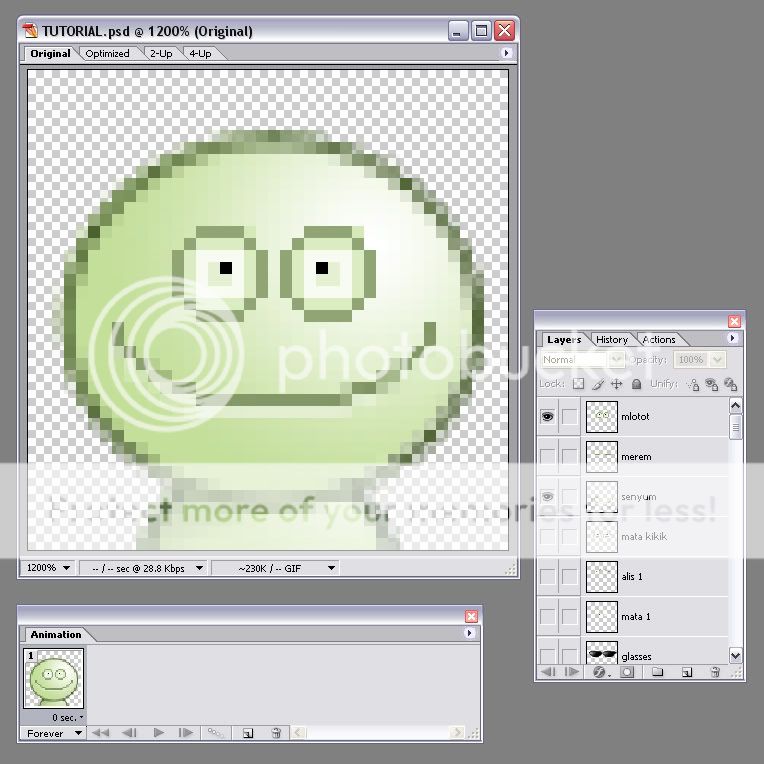

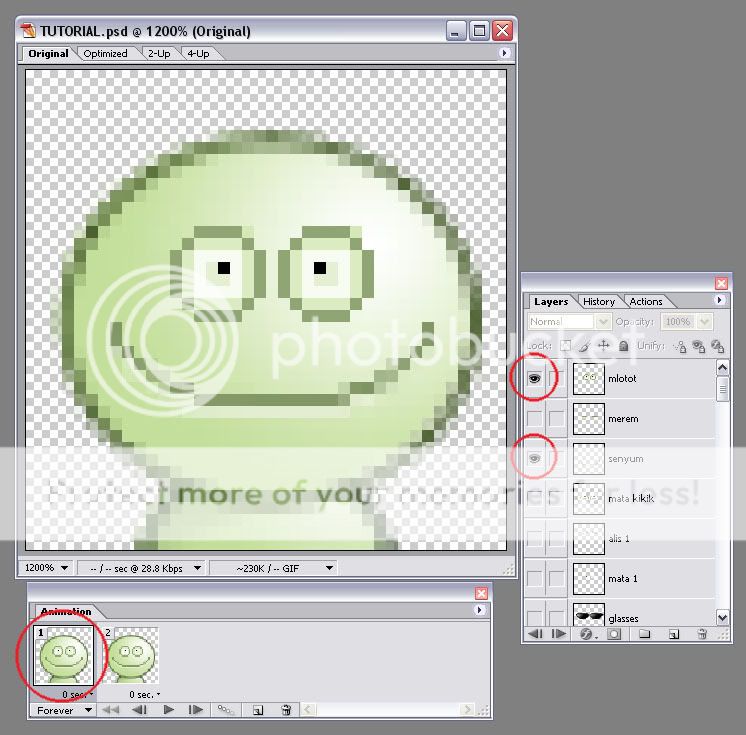

















 "Crop Tool" atau tekan tombol [C]
"Crop Tool" atau tekan tombol [C]



